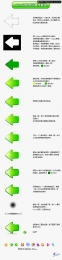photoshop教程:百事可口可乐LOGO制作实例(2)
来源:未知
作者:oosodof
学习:38476人次
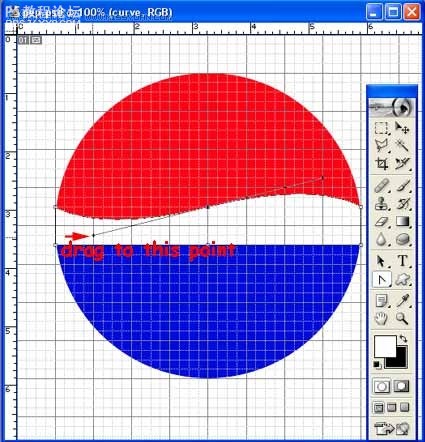
十,矩形底部分,选矩形择底部的中心点,往右拖12个小格,往上拖三个小格,现在你拥有了一个s型的矩形了。
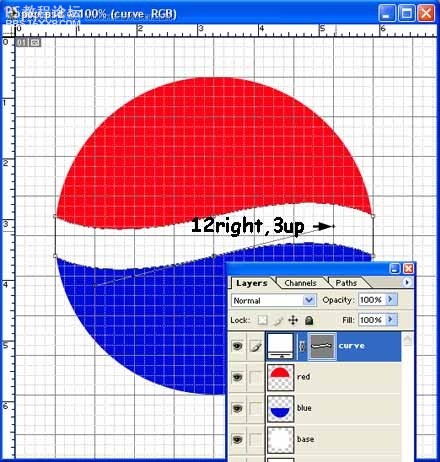
十一,既然我们已经使用完了钢笔工具,现在就可以栅格话曲线图层了,(方法同上,我就不翻译了)现在,我们利用这个层去裁掉红色和蓝色图层的多余部分,按住ctrl,选择曲线层,然后选择红色层按退格键删除多余的部分,蓝色层同样的方法。
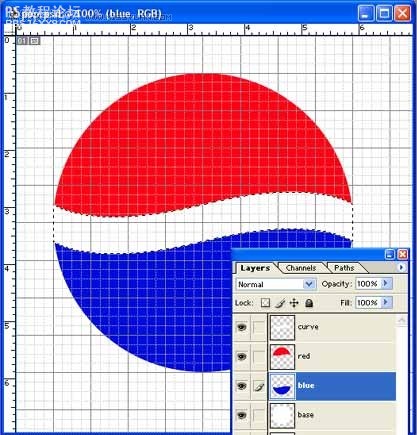
, 十二,曲线成的任务完成了,我们可以把它删掉。然后,去掉参考线。下个部分,就是让logo 真是贴近生活些。复制红色层,然后选择- 修改- 收缩,2个像素,羽化1个像素,再选择滤镜- 渲染- 分层云彩。咕~~(╯﹏╰),这个修改仿佛不行,别担心,它将变的好看的。把图层的混合模式变为正片叠底,不透明度为30%。
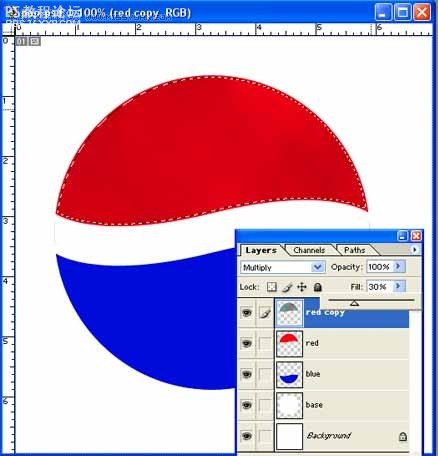
十三,现在看起来不错,取消选择,然后按ctrl+E,合并图层,对蓝色图层采用相同的方法。很好,如果一切顺利的话,你现在应该有四个图层,如图所示,

十四,反射光线,按ctrl键,选择红色图层,然后选择- 修改- 收缩,2个像素,新建图层,命名为Reflection,选择躲变形套索工具,选择减去选区按钮,绘制如图形状,
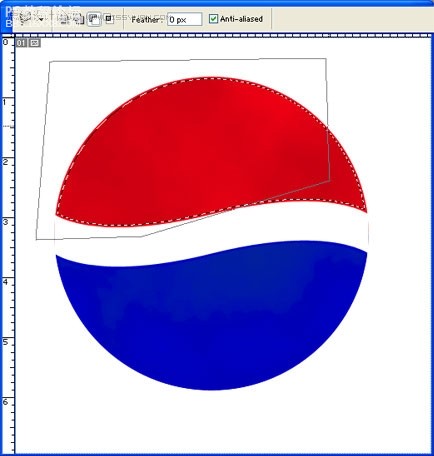

, 十五,在收缩一遍,选择- 修改- 收缩,3个像素,羽化一个像素,按D,X,选择默认颜色,按G选择渐变工具,选择从前景色到透明色渐变,
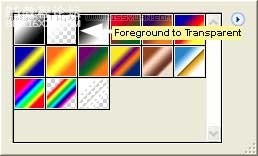
十六,在新建的图形上,从右到左拉出渐变,然后选择滤镜- 模糊- 高斯模糊,一个像素。

十七,选择红色图层,选择图层样式,斜面和浮雕,参数如图设置,
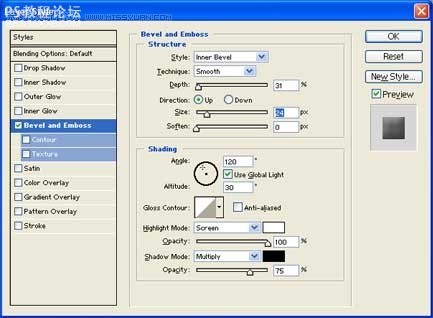
十八,剩下来的事情,你可以自己决定了,给蓝色层来个斜面,等,最后,不要忘记泡泡哦

作者:haiten翻译 出处:網絡收集
学习 · 提示
相关教程
关注大神微博加入>>
网友求助,请回答!